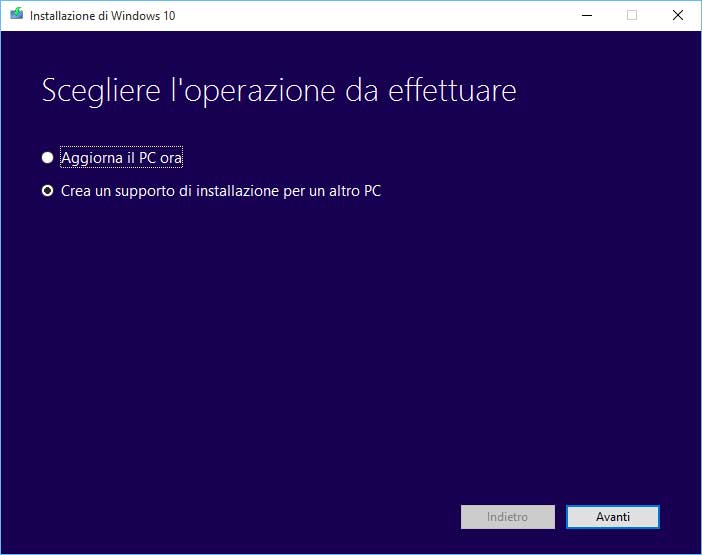Posso installare Windows 10 su un Mac con Boot Camp? Certo che può. Gli utenti sono stati in grado di installare Windows su un Mac da anni, e il più recente sistema operativo di Microsoft non fa eccezione.
Con l’installazione di Windows 10, è possibile accedere a una serie di nuove funzionalità. In primo luogo si noterà l’aspetto grafico. L’interfaccia utente tile-based introdotta in Windows 8 è combinata con le vecchie versioni Windows. C’è un nuovo browser chiamato Edge e una e tante altre cose.
Ma attenzione: anche se è possibile installare Windows 10 su un Mac, questo non significa che si dovrebbe. Apple non supporta ufficialmente Windows su un Mac, quindi potrebbero verificarsi problemi con alcuni driver. Ad esempio potrebbe non funzionare la tastiera o il trackpad, oppure l’antenna Wi-FI. Ovviamente ci sono soluzioni alternative per ovviare a questi problemi, ma il miglior modo di agire per chi vuole Windows 10 su un Mac, è armarsi di santa pazienza e scandagliare la rete per trovare le soluzioni, che altri hanno già trovato per i vostri stessi problemi.
Per coloro che invece sono determinati a proseguire, anche solo per fare un tentativo, ecco come fare:
Virtuale, o Boot Camp?
Se avete deciso di installare Windows sul vostro Mac, avete alcune due opzioni: installarlo come macchina virtuale oppure utilizzare Bootcamp installandolo su una parte partizionata del disco rigido. Quel che possiamo consigliarvi è che se lo installate solo per dare una sbirciatina, forse è meglio l’opzione della macchina virtuale, ovvero, eseguirlo come applicazione all’interno di Mac OS X. Ovvio però che l’esecuzione dei due sistemi in contemporanea, comporta un sacrificio alle prestazioni.
Per eseguire questa strada è possibile scaricare ad esempio VirtualBox e seguire la nostra guida.
Se invece volete usarlo per un lungo periodo è meglio installare Windows 10 tramite Boot Camp. In questo modo, il computer può dedicare tutte le sue risorse (come il processore e la RAM) per l’esecuzione solo Windows. Ricordate che una parte del disco sarà adibita a Windows 10, quindi pensate bene a quanto spazio avete e di quanto necessitate per il futuro, e naturalmente eseguite un backup su di un disco esterno di tutti i vostri file.
In questa guida vedremo come installare Windows 10 con Boot Camp
Avrete bisogno di un file immagine di Windows 10 ISO e di un seriale per la licenza per l’installazione del software. Al momento Windows 10 è disponibile solo per gli Insider e per chi ha effettuato la prenotazione.
E allora come lo installo?
Potrete saltare momentaneamente l’inserimento del numero di licenza e godere di windows 10 per il periodo di prova e poi semmai acquistarla separatamente, oppure (soluzione molto più lunga) potete installare una copia di windows 7 o 8 o 8.1 (originale) e poi eseguire l’aggiornamento.
Microsoft in ogni caso, ha provveduto a mettere a disposizione il Media Creation Tool ch sarà necessario per la creazione di una chiavetta contenente i file di installazione di Windows 10, disponibile al seguente link, con tutte le informazioni del caso:
Scarica lo strumento per la creazione dell’ISO Windows 10
Avviate il tool e nella finestra di selezione sceglier la voce per la creazione delle chiavetta USB:
A questo punto il Tool provvederà a scaricare l’intero sistema operativo Windows 10 dal peso di circa 4GB, (il tempo di download può variare da trenta minuti ad alcune ore in base alla velocità della propria connessione dati).
Creata la penna USB siamo pronti. Aprite Assistente Boot Camp e verrai guidato nell’installazione di Windows 10 sul Mac. Apri questa app dalla cartella Utility nella cartella Applicazioni e segui le istruzioni per eseguire automaticamente la creazione della partizione del disco di avvio e per scaricare i driver del software correlati per Windows. Quando richiesto collega l’unità flash USB.
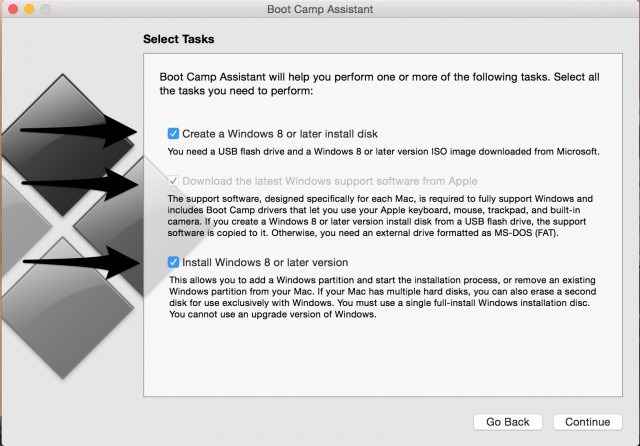
Formatta la partizione Windows. Al termine di Assistente Boot Camp, il Mac viene riavviato e viene visualizzato il programma di installazione di Windows. Quando ti viene chiesto dove desideri installare Windows, seleziona la partizione Windows, quindi fai clic su formatta.
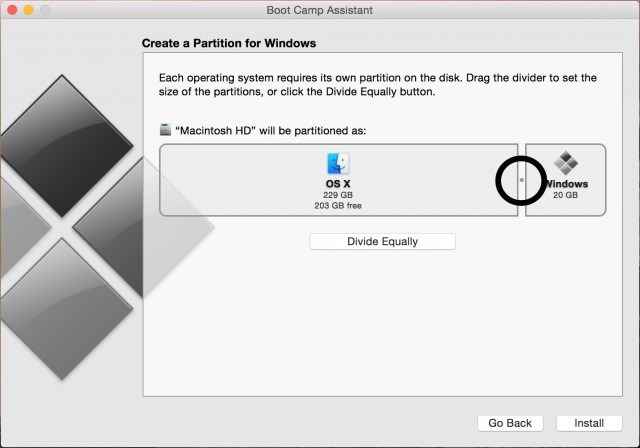
Installa Windows. Segui i comandi visualizzati sullo schermo per completare l’installazione di Windows.
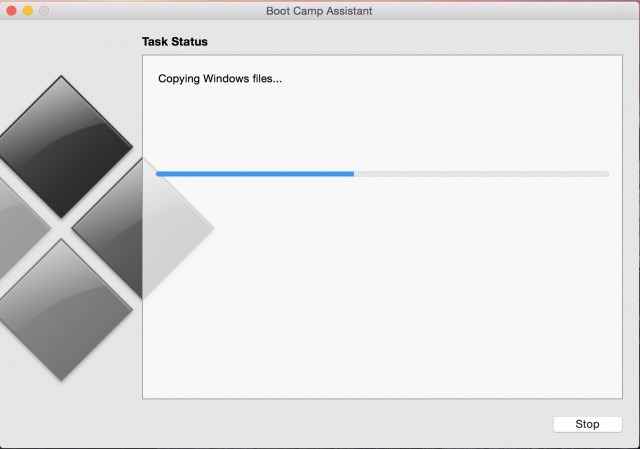
Riavvia il computer. Dopo aver installato Windows 10, puoi utilizzare OS X o Windows. Usa il pannello delle preferenze Disco di avvio in OS X oppure l’elemento della barra delle applicazioni Boot Camp in Windows per selezionare il disco di avvio, quindi riavvia il computer.
Lo staff di newsdigitali.com non si assume nessuna responsabilità in caso di problemi, perdita di dati o blocco nella fase di aggiornamento, in quanto si sta procedendo di propria volontà all’installazione di Windows 10.